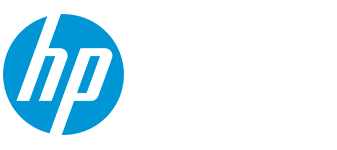Hướng dẫn cách xử lý laptop HP bị sập nguồn bật không lên
Tình trạng laptop HP bị sập nguồn bật không lên là một sự cố khá phổ biến mà người dùng có thể gặp phải. Điều này có thể gây ra nhiều phiền toái và gián đoạn công việc hàng ngày. Nguyên nhân có thể đa dạng, từ vấn đề phần cứng, phần mềm đến nguồn điện, và việc xác định và khắc phục sự cố đòi hỏi sự kiên nhẫn và kiến thức kỹ thuật cơ bản.
Để giải quyết tình trạng này, người dùng cần xem xét kỹ từng khả năng, bao gồm kiểm tra pin, nguồn điện, và các thành phần quan trọng khác của máy tính. Hãy cùng Máy Tính CDC khám phá xem phải làm gì khi Laptop HP bị sập nguồn bật không lên nhé!
1. Nguyên nhân Laptop HP bị sập nguồn bật không lên
Laptop HP bị sập nguồn bật không lên có thể do một số nguyên nhân khác nhau. Dưới đây là một số nguyên nhân phổ biến và cách xử lý:
1.1. Nguồn điện yếu hoặc không kết nối đúng cách
Đảm bảo rằng laptop của bạn đã được cắm vào nguồn điện và nguồn điện đang hoạt động. Kiểm tra xem cổng sạc và dây cáp có vấn đề gì không. Thử sử dụng một ổ cắm và dây cáp khác để kiểm tra.
1.2. Pin yếu hoặc hỏng
Nếu bạn sử dụng pin, pin yếu hoặc hỏng có thể là nguyên nhân gây sập nguồn. Hãy thử thay pin mới hoặc kiểm tra tình trạng pin hiện tại. Nếu bạn không sử dụng pin, tháo pin ra để đảm bảo nó không gây ra vấn đề nào.

1.3. Sự cố về phần cứng
Một số vấn đề phần cứng như hỏng hóc ở bảng mạch chủ (mainboard), RAM, CPU, hoặc ổ cứng có thể khiến laptop không khởi động. Trong trường hợp này, bạn cần sự can thiệp của một chuyên gia sửa chữa hoặc trung tâm dịch vụ của HP.
1.4. Lỗi phần mềm
Một số lỗi phần mềm có thể khiến laptop không thể khởi động. Trong trường hợp này, bạn có thể thử khởi động lại máy ở chế độ an toàn hoặc sử dụng các tùy chọn khôi phục hệ thống của HP.
1.5. Hệ thống quá nóng
Nếu laptop quá nóng, nó có thể tự tắt để bảo vệ phần cứng. Đảm bảo laptop có không gian thoáng để tản nhiệt và sạch sẽ. Đôi khi, việc làm sạch quạt và tản nhiệt có thể giúp giảm nhiệt độ.

1.6. Hỏng màn hình hoặc card đồ họa
Một số vấn đề về màn hình hoặc card đồ họa cũng có thể gây ra sự cố này. Nếu bạn nghe tiếng máy hoạt động nhưng màn hình không hiển thị, có thể là một trong những nguyên nhân này.
Nếu sau khi kiểm tra và thử các biện pháp trên vẫn không thể sửa lỗi, bạn nên tham khảo sự hỗ trợ từ một kỹ thuật viên hoặc trung tâm dịch vụ HP chính hãng để kiểm tra và sửa chữa laptop của bạn.
2. Tác hại của tình trạng laptop HP bị sập nguồn khởi động không lên
Tình trạng laptop HP bị sập nguồn bật không lên có thể gây ra nhiều tác hại, bao gồm:
Gián đoạn công việc và học tập
Laptop là một công cụ quan trọng trong công việc và học tập của nhiều người. Khi laptop không thể khởi động, bạn có thể mất quyền truy cập vào dữ liệu, tài liệu làm việc, hoặc thông tin quan trọng, dẫn đến gián đoạn công việc và học tập.
Mất dữ liệu quan trọng
Nếu bạn không có bản sao lưu dữ liệu quan trọng và laptop gặp sự cố, có thể dẫn đến mất dữ liệu không thể khôi phục. Điều này có thể ảnh hưởng đến hồ sơ cá nhân, tài liệu công việc, hình ảnh, video và dữ liệu quan trọng khác.

Chi phí sửa chữa
Sửa chữa một laptop HP bị sập nguồn và không thể khởi động có thể đắt đỏ, đặc biệt nếu vấn đề liên quan đến phần cứng. Cần phải chi tiền cho việc kiểm tra, thay thế hoặc sửa chữa các linh kiện.
Mất thời gian và phiền toái
Việc xử lý tình trạng laptop gặp sự cố có thể tốn nhiều thời gian và làm phiền bạn. Việc phải đưa máy tính đến trung tâm dịch vụ hoặc tự thực hiện các bước kiểm tra và sửa lỗi có thể đặt ra nhiều khó khăn.
3. Cách khắc phục lỗi Laptop HP bị sập nguồn bật không lên
Khắc phục lỗi laptop HP bị sập nguồn và không thể bật lên có thể phức tạp tùy thuộc vào nguyên nhân cụ thể của sự cố. Dưới đây là một số bước mà bạn có thể thử để giải quyết vấn đề này:
3.1. Kiểm tra nguồn điện
Đảm bảo rằng nguồn điện bạn đang sử dụng (ổ cắm và dây cáp) hoạt động bình thường. Khi cắm sạc, kiểm tra xem đèn LED trên sạc có sáng không. Thử sử dụng một ổ cắm và dây cáp khác để xem liệu vấn đề có phải do nguồn điện hay không.
3.2. Thử nạp lại pin (nếu áp dụng)
Nếu laptop của bạn có pin, hãy thử nạp lại pin hoặc tháo pin ra và cắm sạc trực tiếp để xem liệu vấn đề có phải do pin yếu hoặc hỏng không.

3.3. Khởi động lại máy tính
Thử khởi động lại máy tính bằng cách nhấn và giữ nút nguồn trong ít nhất 10 giây. Sau đó thả nút và thử bật máy tính lên.
3.4. Kiểm tra màn hình và card đồ họa
Nếu bạn nghe tiếng máy hoạt động nhưng màn hình không hiển thị, có thể là vấn đề về màn hình hoặc card đồ họa. Kết nối laptop với một màn hình ngoại vi (monitor) và kiểm tra xem hình ảnh có xuất hiện trên màn hình ngoại vi không.
3.5. Kiểm tra phần cứng và bộ nhớ RAM
Mở nắp dưới của laptop HP (nếu có) và kiểm tra xem RAM có kết nối chặt chẽ hay không. Thử tháo RAM ra và lắp lại một lần nữa.
4. Lưu ý để tránh tình trạng Laptop HP bị sập nguồn bật không lên
Để tránh tình trạng laptop HP bị sập nguồn và không thể khởi động, bạn có thể tuân theo các lưu ý sau:
Bảo dưỡng định kỳ
Hãy thường xuyên làm sạch laptop bằng cách loại bỏ bụi bẩn và bã nhám từ bề mặt ngoài và bên trong máy. Bụi có thể gây nhiệt độ cao và làm giảm hiệu suất làm mát của laptop.
Sử dụng nguồn điện đúng cách
Đảm bảo rằng bạn sử dụng nguồn điện đúng cách và sạc laptop bằng cách sử dụng sạc chính hãng hoặc các sản phẩm có chất lượng tương tự. Sử dụng ổ cắm và dây cáp đảm bảo rằng hệ thống điện không bị sự cố.

Sao lưu dữ liệu thường xuyên
Thực hiện sao lưu dữ liệu quan trọng thường xuyên. Dữ liệu quan trọng như tài liệu công việc, hình ảnh, video, và tệp cá nhân không nên tồn tại chỉ trên máy tính. Sử dụng các dịch vụ lưu trữ đám mây hoặc ổ cứng ngoại vi để sao lưu dữ liệu.
Cập nhật phần mềm và firmware
Đảm bảo rằng bạn luôn cập nhật hệ điều hành và firmware của laptop. Các bản cập nhật này thường bao gồm vá lỗi và cải thiện hiệu suất.
Kiểm tra nhiệt độ
Theo dõi nhiệt độ của laptop. Đảm bảo rằng laptop không quá nóng. Nhiệt độ quá cao có thể gây sập nguồn hoặc gây hại cho các linh kiện bên trong.

Chống nước và va đập
Tránh tiếp xúc laptop với nước hoặc va đập mạnh. Điều này có thể gây hỏng hoặc làm hỏng các phần cứng và gây sự cố sập nguồn.
Thường xuyên kiểm tra phần cứng
Định kỳ kiểm tra phần cứng của laptop, bao gồm kiểm tra RAM, ổ cứng, quạt làm mát và các linh kiện khác. Thay thế các linh kiện bị hỏng hoặc xuống cấp.
Bằng cách tuân theo những lưu ý này, bạn có thể giảm nguy cơ sự cố sập nguồn trên laptop HP và đảm bảo rằng máy tính của bạn hoạt động ổn định và bền bỉ.
Công ty Cổ phần Vật tư và Thiết bị văn phòng CDC
Trụ sở chính: C18, Lô 9, KĐTM. Định Công, P. Định Công, Q. Hoàng Mai, TP. Hà Nội
Hotline 1: 0983.366.022 (Hà Nội)
CN.HCM: 51/1 Giải Phóng, Phường 4, Quận Tân Bình, TP Hồ Chí Minh
Hotline 2: 0904.672.691 (TP.HCM)
Website: maytinhcdc.vn
Facebook: https://www.facebook.com/maytinhcdc.vn/